wps怎么做三角形时间轴 wps如何画时间轴
![]() admin2023-04-20【电脑办公】浏览:295
admin2023-04-20【电脑办公】浏览:295
wpsppt中想要设计一款三角形的时间轴,该怎么制作这种效果的时间轴呢?下面我们就来看看详细的教程。

wps office 2019正式版 v11.1.0.10314 中文最新安装版
类型:办公软件大小:153MB语言:简体中文时间:2021-07-30查看详情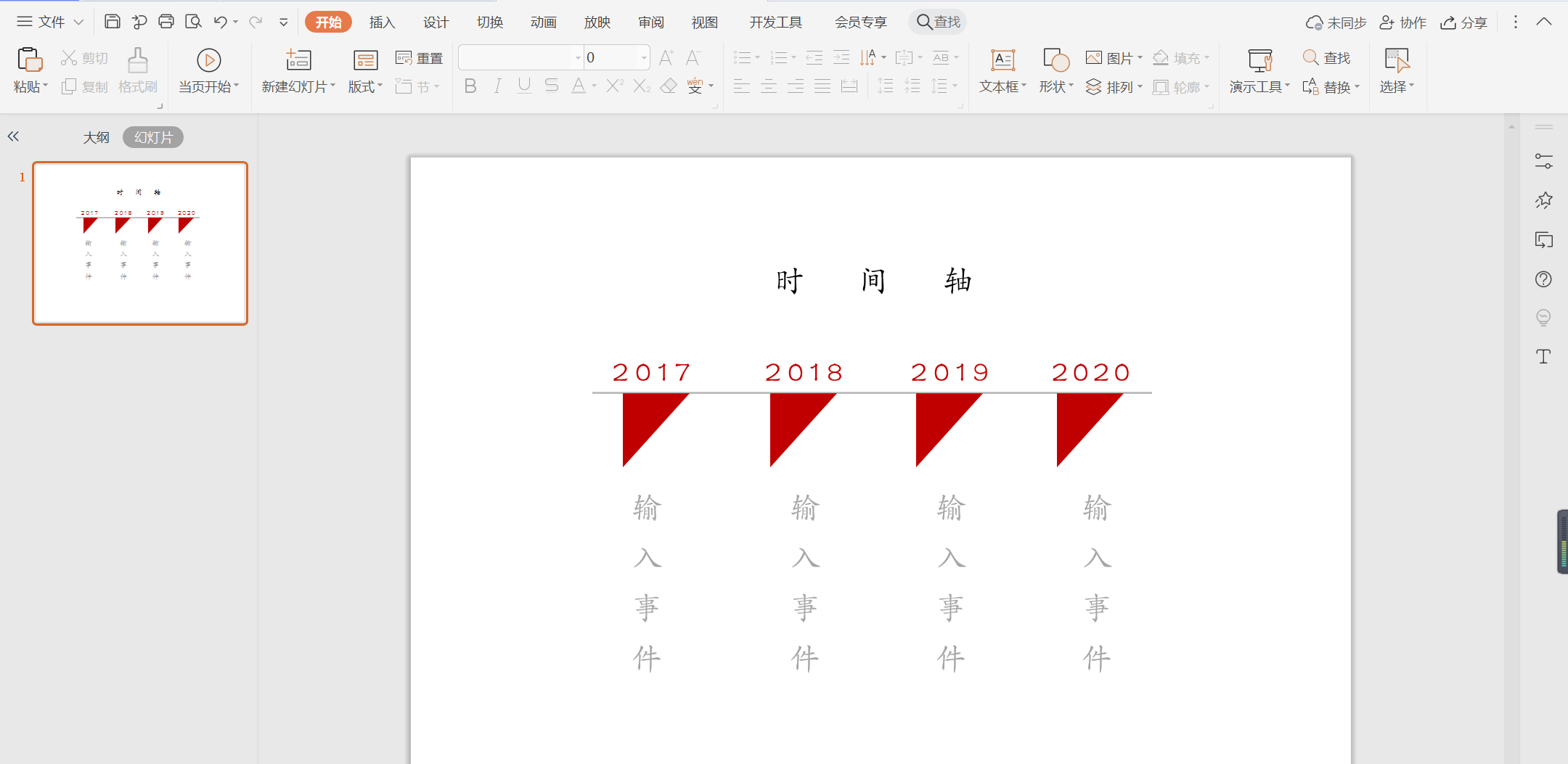
1、在插入选项卡中点击形状,选择其中的直线,在页面上绘制一条直线。
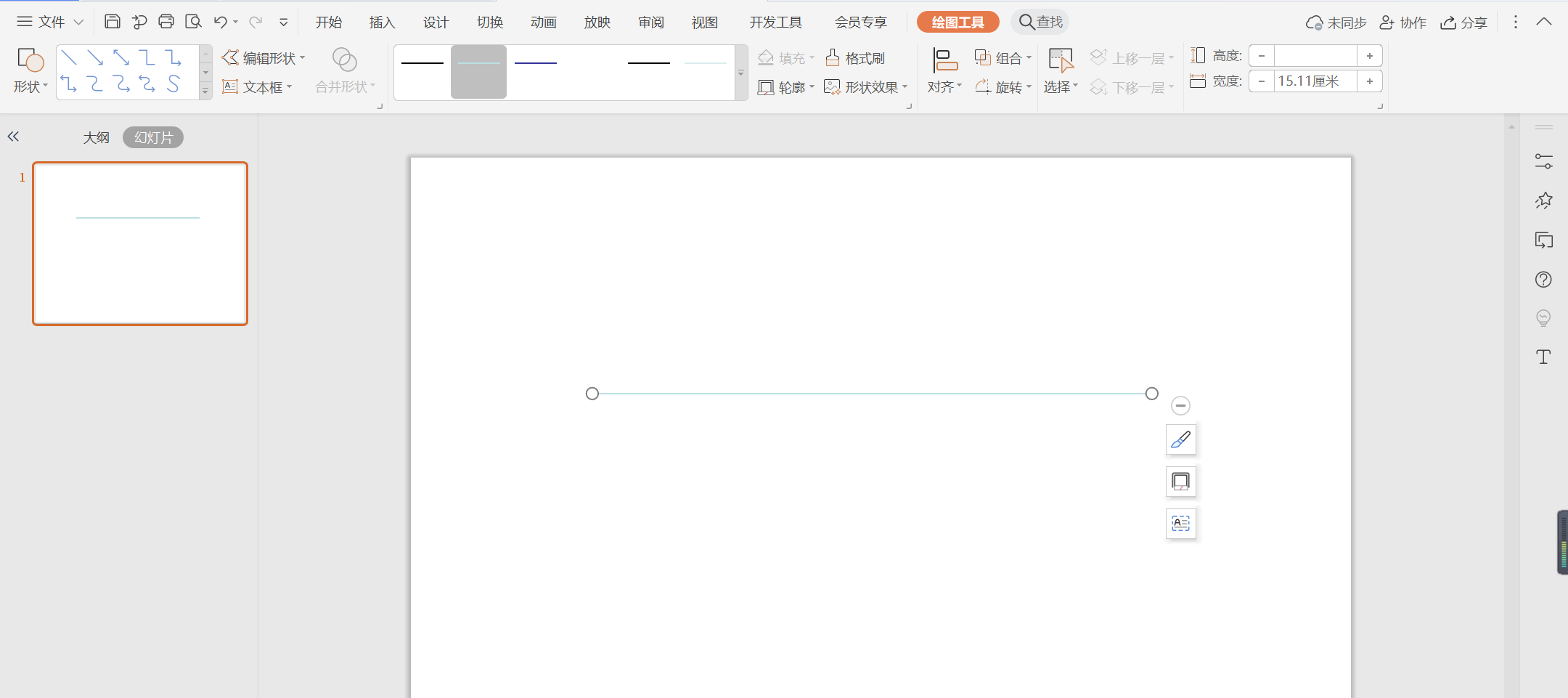
2、选中直线,颜色填充为灰色,线条宽度设置为1.5磅。
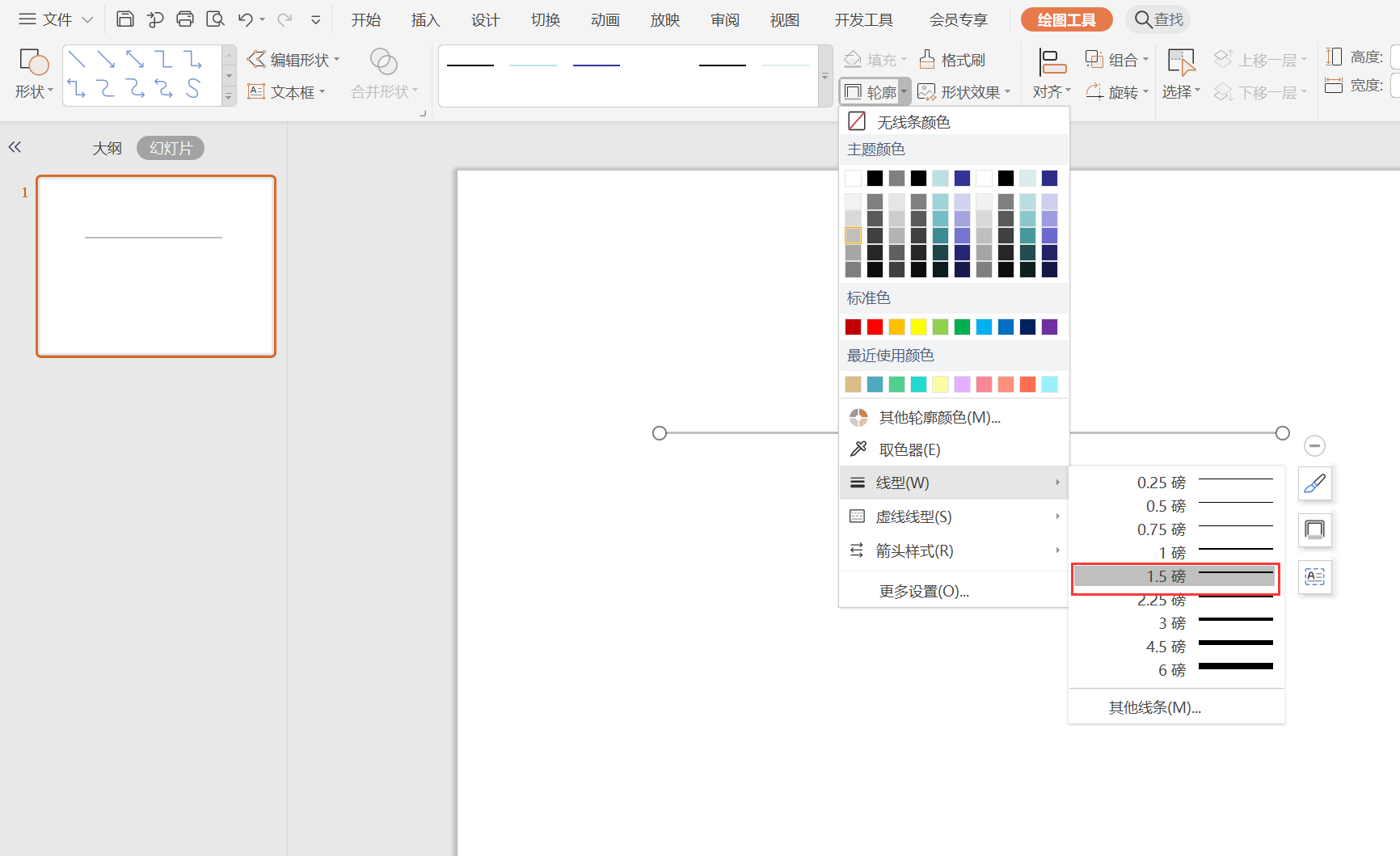
3、同时再插入大小一致的直角三角形,按照如图所示的形状,摆放在直线的下方。
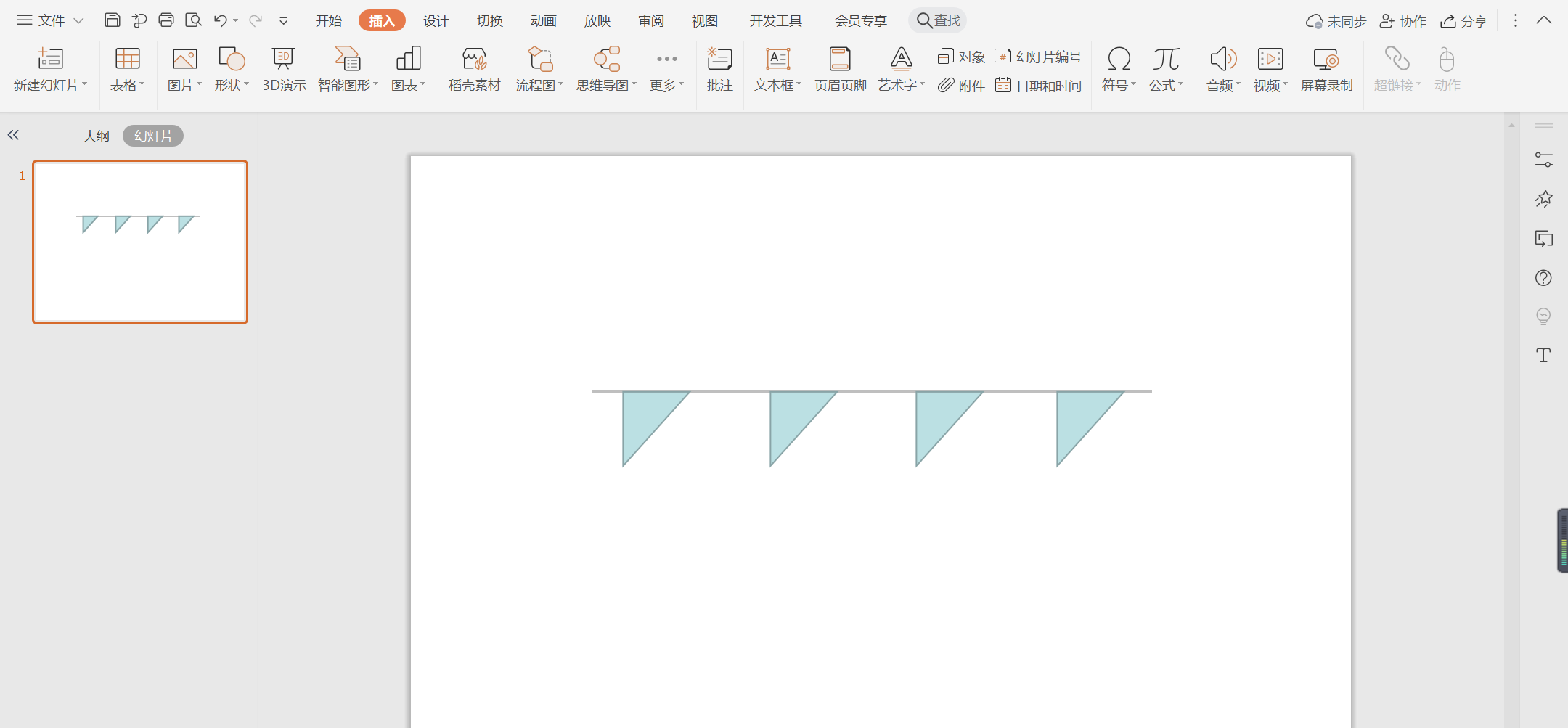
4、选中直角三角形,在绘图工具中点击填充,选择红色进行填充,并设置为无边框。
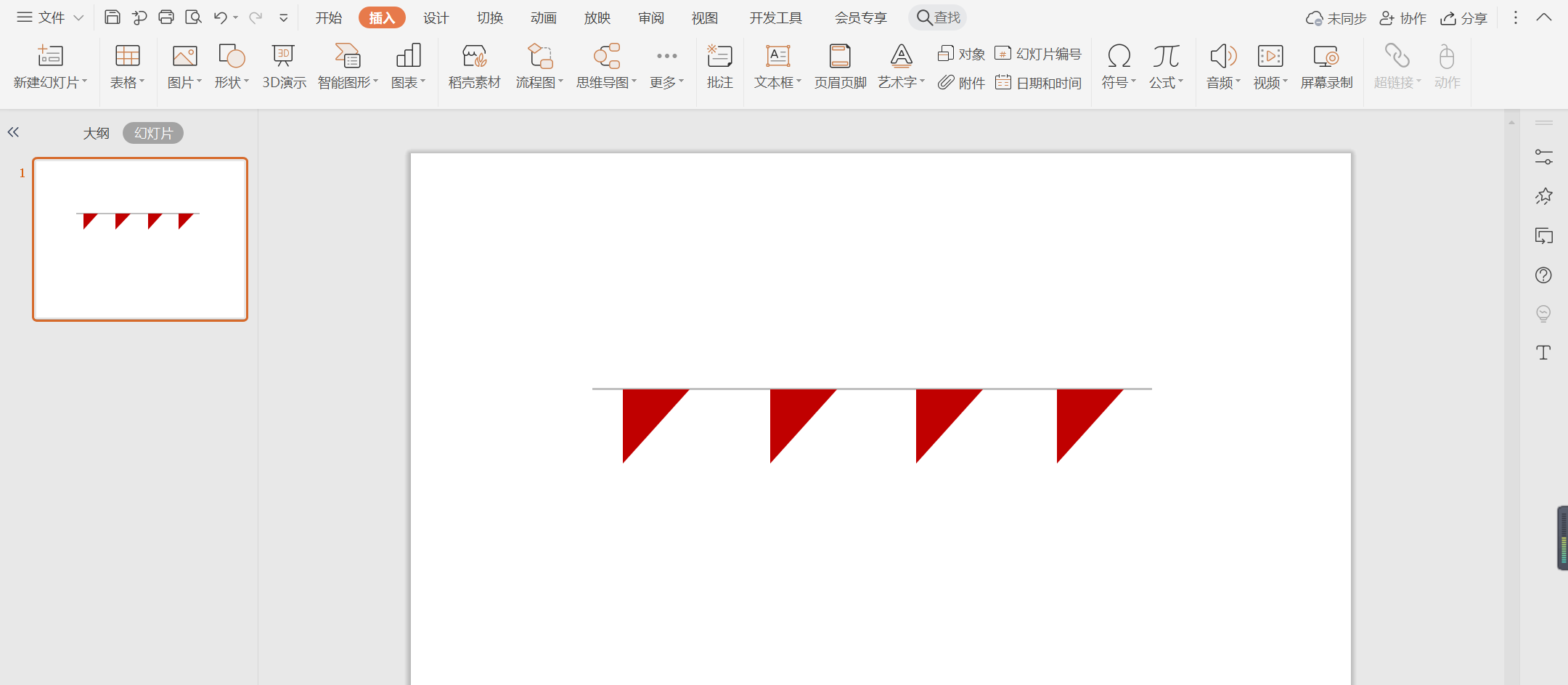
5、在直线的上方输入时间,字体填充为红色。
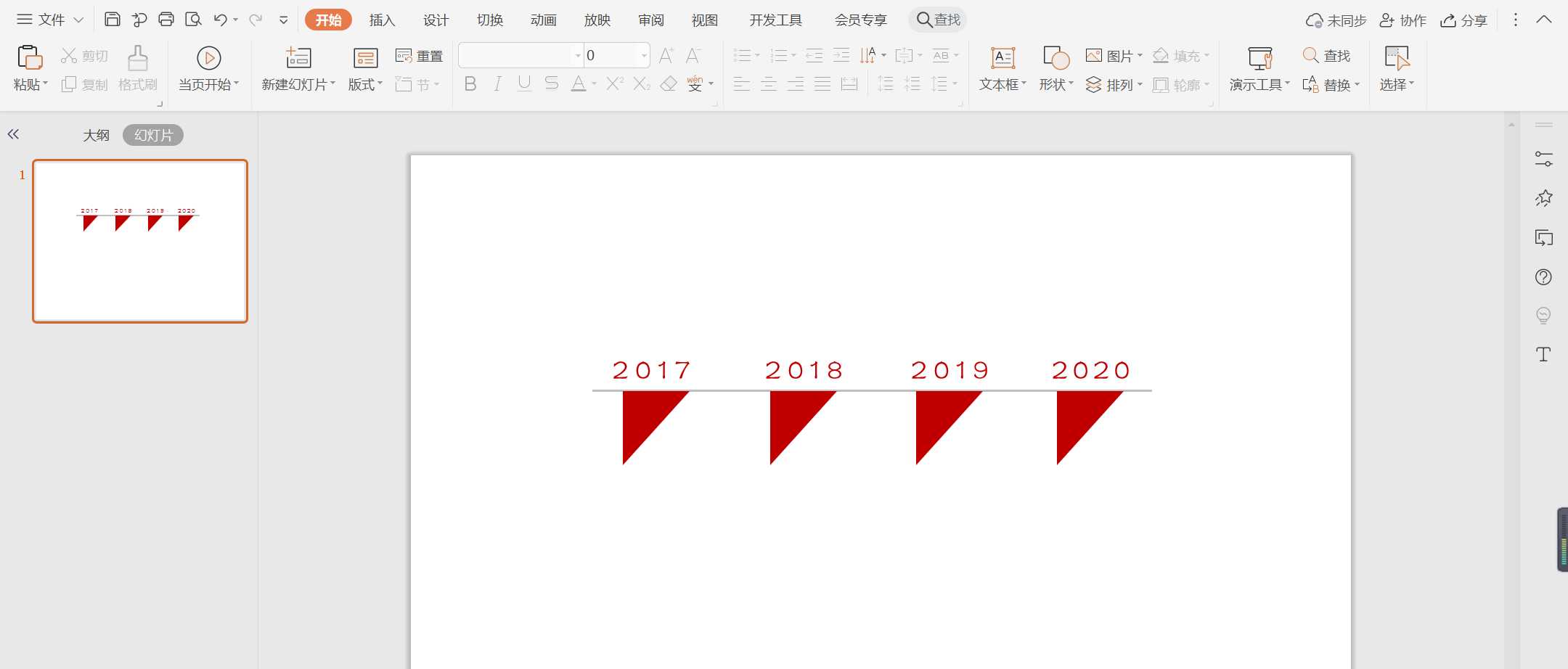
6、在三角形的下方输入相对应的事件,字体填充为灰色,这样红色三角形时间轴就制作完成了。

以上就是wps时间轴样式的做法,希望大家喜欢,请继续关注脚本之家。
相关推荐:
wps怎么制作山峰型的时间轴? wps时间轴的制作方法
wps怎么快速制作阶梯型时间轴? wps时间轴的做法
wps怎么制作自己的时间轴? wps时间轴的制作方法
相关文章
- 一键优化,轻松解决网速慢:电脑设置调整指南
- win101909正式版什么时候发布详细 win101909是最新的吗
- frontpage怎么打开 frontpage在哪里打开
- 轻松掌握:Win7休眠设置方法教程
- 炉石传说一键拔线不管用怎么办 炉石插件怎么拔线
- win10版本1909更新错误0x80073701怎么解决 版本1909错误0x800f0988
- 驱动更新失败原因详细 更新驱动安装失败怎么办
- excel表格怎么画圣诞树 怎么画圣诞节树
- Excel常用函数公式大全 excel常用函数公式大全讲解视频
- excel2013中数据验证(数据有效性)的使用方法介绍 数据有效性和数据验证
- 如何在CMD中进入D盘特定文件夹:步骤指南

热评文章
企业微信分屏老师能看到吗 企业微信切屏老师能看见吗
excel如何批量输入求和公式 excel批量输入求
罗技驱动win7能用吗 罗技鼠标支持win7系统吗
打印机驱动卸载干净教程 打印机驱动怎样卸载干净
显卡驱动更新小技巧,让你的电脑运行更稳定
手机系统声音不起眼,但很重要 手机系统声音有的,但